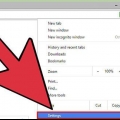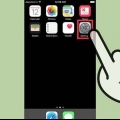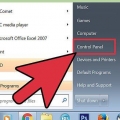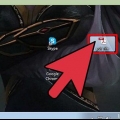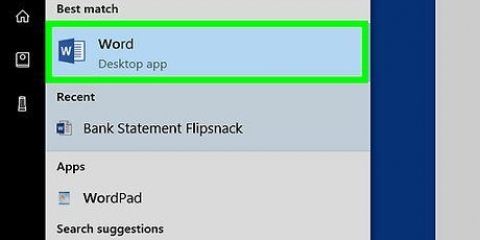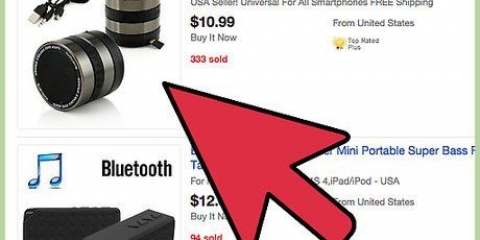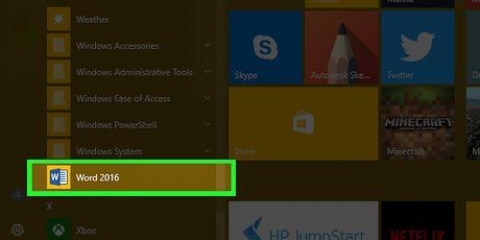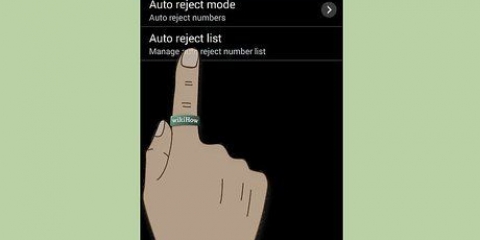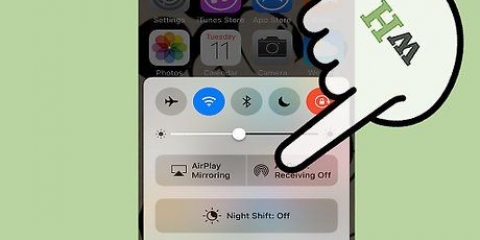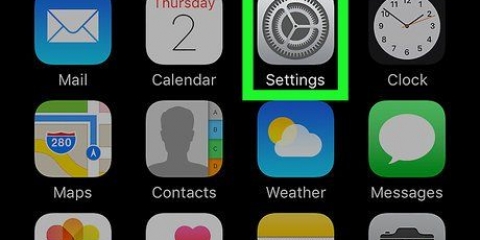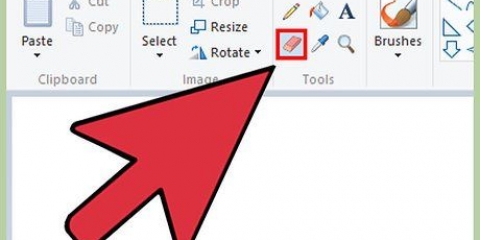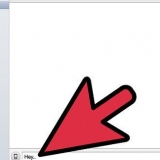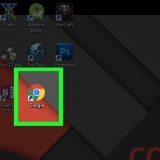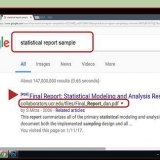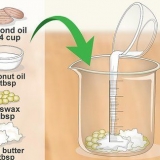Modifier le volume dans waze
Il est facile de changer le volume dans Waze. Peut-être que vous voulez le rendre plus fort pour que vous puissiez entendre les directions, ou peut-être que vous voulez le baisser pour pouvoir conduire en toute tranquillité. Quoi qu`il en soit, lisez la suite pour un guide rapide!
Pas
Méthode 1 sur 2: Android et iOS

1. Ouvrir Waze. Trouvez l`icône (une bulle de dialogue blanche et souriante avec des roues) parmi les autres applications sur votre téléphone. Lorsque l`application s`ouvre, vous verrez immédiatement les autres utilisateurs de Waze circuler dans votre région.

2. Aller aux paramètres`. Sur l`écran d`accueil, cliquez sur le bouton Menu, qui devrait afficher une version bleue et sans visage du logo. Dans le menu, vous devez sélectionner l`icône en forme d`engrenage de « Paramètres ».

3. Dans le menu Paramètres, faites défiler vers le bas et sélectionnez « Son ». Trouvez cette icône sous « Paramètres d`affichage » et « Navigation ».

4. Ajuster le volume. Il devrait y avoir un curseur à côté de "Invites de volume". Faites glisser le curseur vers la gauche pour diminuer le volume, faites-le glisser vers la droite pour augmenter le volume. Vous pouvez également cliquer sur « Jouer le son via le haut-parleur du téléphone » si vous préférez utiliser un haut-parleur externe.
Vous pouvez également régler le volume en appuyant sur les boutons de sonnerie sur le côté de votre téléphone. Lorsque l`application Waze est ouverte, les boutons de sonnerie modifient le volume de l`application au lieu du volume du parapluie du téléphone.
Méthode 2 sur 2: Windows Phone 8

1. Ouvrir Waze. Lorsque l`application s`ouvre, vous voyez immédiatement les autres utilisateurs de Waze circuler dans votre région.

2. Aller aux paramètres`. Cliquez d`abord sur le bouton Menu. Dans le menu, sélectionnez l`icône en forme d`engrenage de « Paramètres ».

3. Balayez vers la gauche jusqu`à « Tous ». Cela devrait afficher tous les paramètres pertinents. Vous n`avez besoin d`effectuer cette étape que si vous utilisez un Windows Phone 8 au lieu d`Android ou iOS.

4. Cliquez sur `Son`. Ce menu vous permet de régler les paramètres de volume.

5. Ajuster le volume. Il devrait y avoir un curseur à côté de "Invites de volume". Faites glisser vers la gauche pour diminuer le volume ou vers la droite pour augmenter le volume. Vous pouvez également cliquer sur « Jouer le son via le haut-parleur du téléphone » si vous préférez utiliser un haut-parleur externe.
Des astuces
N`oubliez pas que le réglage du volume global de votre téléphone affectera également le volume de Waze.
Articles sur le sujet "Modifier le volume dans waze"
Оцените, пожалуйста статью
Similaire
Populaire